ブラウザ画面
 をタップすると、ブラウザ画面を表示します。
をタップすると、ブラウザ画面を表示します。
この画面では、記録したクリップを表示し、再生やアップロードを行います。
プレビュー画面でメモを入力したクリップは、サムネイルに アイコンが表示されます。
アイコンが表示されます。
クリップをタップすると、プレビュー画面が表示され、クリップを再生できます。
クリップを選択して![]() (アップロード)ボタンをタップすると、クリップをジョブリストに登録し、接続先(C3 PortalまたはNetwork RX Station)で設定された転送先にアップロードします。接続先にログインしていない場合は、ログインした後にアップロードを行います。
(アップロード)ボタンをタップすると、クリップをジョブリストに登録し、接続先(C3 PortalまたはNetwork RX Station)で設定された転送先にアップロードします。接続先にログインしていない場合は、ログインした後にアップロードを行います。
クリップを選択して、 (削除)ボタンをタップすると、クリップを削除します。
(削除)ボタンをタップすると、クリップを削除します。
 (カメラ)ボタン:カメラ画面に戻ります。
(カメラ)ボタン:カメラ画面に戻ります。
 (グリッド)ボタン:クリップをグリッド表示します。
(グリッド)ボタン:クリップをグリッド表示します。
 (リスト)ボタン:クリップをリスト表示します。
(リスト)ボタン:クリップをリスト表示します。
 (メニュー)ボタン:
(メニュー)ボタン:
- 並び替え:項目を指定してクリップを並び替えます。
- すべて選択:クリップをすべて選択します。
- すべて解除:選択をすべて解除します。